Comment créer un collage de photos avec Google Picasa 3
Divers / / February 10, 2022
Selon le dictionnaire, un collage est « une composition artistique de matériaux et d'objets collés sur une surface, souvent avec unifier les lignes et la couleur. Ainsi, un collage de photos serait une collection de photos qui se chevauchent artistiquement qui tiennent dans un seul cadre et regardent impressionnant.
Il existe de nombreux outils, à la fois de bureau et Web, qui vous permettent créer des collages de photos sans effort. Cependant, Picasa 3 de Google se démarque parmi eux. Il a d'excellentes options quand il s'agit de créer un collage de photos. Dans cet article, nous verrons comment, avec l'aide de Picasa, vous pouvez créer et offrir de magnifiques mosaïques d'images à vos proches sans transpirer.
Créer un collage photo ou une mosaïque d'images avec Picasa 3
Étape 1: Téléchargez et installez la dernière version de Picasa depuis leur page d'accueil officielle.
Étape 2: Sur la barre de gauche, vous verrez toutes vos photos indexées dans des dossiers tandis que la barre de droite vous montrera la vignette de toutes les photos de votre ordinateur. Sélectionnez le dossier contenant les photographies à partir desquelles vous souhaitez créer un collage et cliquez sur
Créer—>Collage d'images depuis la barre de menus.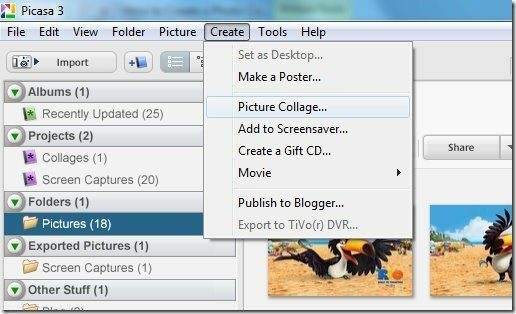
Étape 3: Une fois que vous êtes sur la page de création de collage, sélectionnez le type d'effet que vous avez en tête dans l'onglet Paramètres.
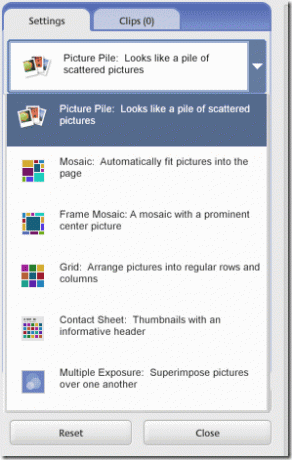
Étape 4: Vous pouvez maintenant retoucher votre collage en ajustant des paramètres tels que Bordures d'image, options d'arrière-plan et Format de page.
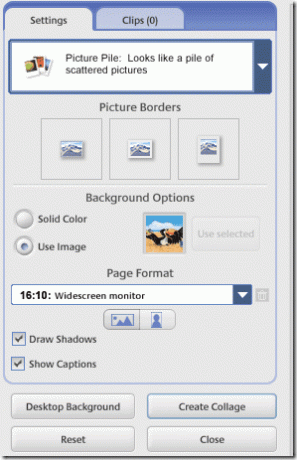
Étape 5 : Vous pouvez incliner et améliorer les photos dans la mosaïque directement à partir de la molette d'angle dans la fenêtre d'aperçu. C'est une fonctionnalité assez intéressante que vous ne trouverez pas dans la plupart des autres outils de ce type. Cette fonctionnalité vous donne la possibilité de travailler individuellement sur chaque photo du collage et de l'aligner avec les autres dans le cadre à votre satisfaction.
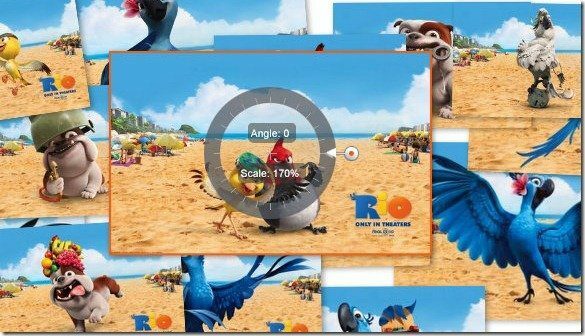
Étape 6 : Une fois que vous êtes convaincu que le collage dans l'aperçu est exactement ce que vous voulez qu'il soit, cliquez sur le Créer un collage bouton.
Étape 7 : Attendez que Picasa rédige votre collage. Cela peut prendre du temps en fonction du nombre de photographies utilisées ou de la qualité des photographies.
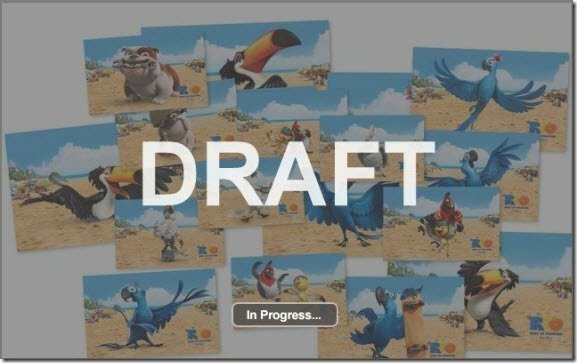
Étape 8 : Une fois votre collage prêt, exportez-le et enregistrez-le à l'emplacement souhaité.
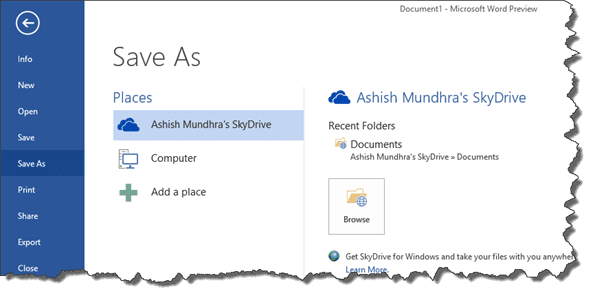
C'est tout, vous avez maintenant votre premier collage enregistré sur le disque dur. Vous pouvez maintenant l'envoyer par e-mail, l'imprimer, le décorer ou le faire imprimer et encadrer.

Mon verdict
Picasa est un outil puissant pour donnez vie à vos photographies. Si vous voulez impressionner quelqu'un, un collage d'images de tous les souvenirs passés est un excellent moyen de le faire, et croyez-moi, personne ne le fait mieux que Picasa.
Dernière mise à jour le 02 février 2022
L'article ci-dessus peut contenir des liens d'affiliation qui aident à soutenir Guiding Tech. Cependant, cela n'affecte pas notre intégrité éditoriale. Le contenu reste impartial et authentique.



